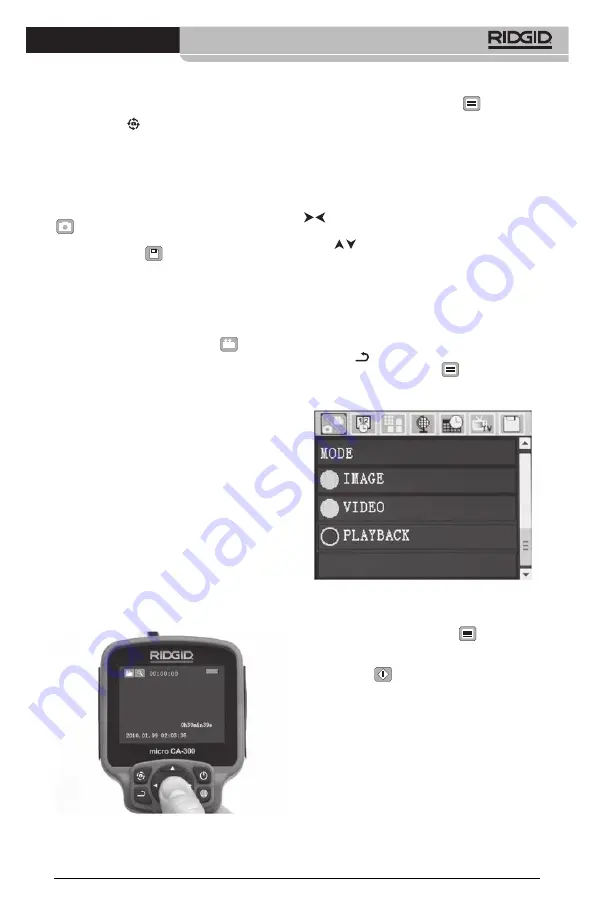
Kamera inspekcyjna micro CA-300
241
Obracanie obrazu:
W razie potrzeby można
obrócić obraz na wyświetlaczu w skokach o
90 stopni w prawo, naciskając przycisk obra-
cania obrazu
.
Zapisywanie obrazu
Wykonywanie zdjęć
Na ekranie roboczym należy upewnić się, czy
w górnej części ekranu po lewej stronie wy-
świetlana jest ikona aparatu fotograficznego
. W celu wykonania zdjęcia nacisnąć przy-
cisk migawki. Na chwilę na ekranie wyświetli
się ikona zapisu
. Oznacza to, że zdjęcie
zostało zapisane w pamięci wewnętrznej lub
na karcie SD™.
Nagrywanie sekwencji wideo
Na ekranie roboczym należy upewnić się,
czy w górnej części ekranu po lewej stronie
wyświetlana jest ikona kamery
Nacisnąć
przycisk migawki, aby rozpocząć nagrywa-
nie. Podczas nagrywania sekwencji wideo
wokół ikony trybu wideo będzie migać czer-
wona obwódka, a u góry ekranu wyświetla-
ny będzie czas trwania nagrania. Ponownie
nacisnąć przycisk migawki, aby zatrzymać
nagranie. Zapisanie sekwencji w pamięci we-
wnętrznej może zająć kilka sekund.
Kamera micro CA-300 posiada wbudowany
mikrofon i głośnik do nagrywania i odtwa-
rzania dźwięku wraz z obrazem wideo. Do-
starczane są słuchawki z mikrofonem, któ-
rych można używać zamiast wbudowanego
głośnika i mikrofonu. Słuchawki podłącza się
do gniazda audio na prawej stronie kamery.
5. Po zakończeniu inspekcji należy ostroż-
nie wycofać kamerę i przewód z obszaru
poddawanego inspekcji.
Rys. 17 - Ekran zapisu wideo
Menu
Naciśnięcie przycisku menu
w dowol-
nym momencie spowoduje otwarcie menu.
Menu otworzy się na ekranie roboczym. W
menu użytkownik może zmieniać różne try-
by lub przejść do menu ustawień.
Na ekranie ustawień dostępne są do wyboru
różne kategorie ustawień (
Rys. 18
). Za po-
mocą przycisków strzałek w prawo i w lewo
przełącza się z jednej kategorii na drugą.
Za pomocą przycisków strzałek w prawo i w
lewo
przechodzi się między pozycjami
menu. Wybrana kategoria podświetla się w
jasnej czerwonej obwódce. Po uzyskaniu
żądanego ustawienia należy nacisnąć przy-
cisk wyboru w celu zmiany na nową wartość.
Zmiany są zapisywane automatycznie po ich
dokonaniu.
W trybie menu można nacisnąć przycisk
powrotu
, aby powrócić na poprzedni
ekran, lub przycisk menu
w celu wyjścia
z menu i powrotu na ekran roboczy.
Rys. 18 - Ekran ustawień
Tryb odtwarzania
1. Nacisnąć przycisk Menu
, następnie
za pomocą strzałki w dół wybrać ikonę
trybu odtwarzania i nacisnąć przycisk
wyboru
w celu wejścia w tryb od-
twarzania. Wybrać pozycję zdjęcia Image
lub wideo Video w celu odtworzenia żą-
danego pliku. Tryb odtwarzania umożli-
wia dostęp do zapisanych plików. Będzie
on ustawiony domyślnie na ostatnim za-
pisanym pliku.
2. Podczas przeglądania zdjęć użytkownik
może przechodzić między wszystkimi
zapisanymi zdjęciami, usuwać je i wy-
świetlać informacje o pliku.
3. Podczas przeglądania sekwencji wideo
użytkownik może przechodzić między
Summary of Contents for micro CA-300
Page 2: ......
Page 22: ...micro CA 300 Inspection Camera 20...
Page 84: ...micro CA 300 Digitale Inspektionskamera 82...
Page 106: ...micro CA 300 inspectiecamera 104...
Page 128: ...Telecamera per ispezione micro CA 300 126...
Page 150: ...CA 300 micro C mara de Inspec o 148...
Page 170: ...micro CA 300 Inspektionskamera 168...
Page 190: ...micro CA 300 inspektionskamera 188...
Page 210: ...micro CA 300 inspeksjonskamera 208...
Page 252: ...Kamera inspekcyjna micro CA 300 250...
Page 314: ...Camer de inspec ie portabil micro CA 300 312...
Page 335: ...micro CA 300 K micro CA 300 micro CA 300...
Page 337: ...K micro CA 300 335...
Page 338: ...K micro CA 300 336 micro CA 300 RIDGID micro CA 300 micro CA 300 micro CA 300 10 3...
Page 341: ...K micro CA 300 339 3 AC jack 4 TV B USB SD FCC 15 FCC EMC micro CA 300 RIDGID EMC 25 SD SD...
Page 342: ...K micro CA 300 340 5 15 60 TV NTSC PAL TV LED LED 1 0x 3 5x micro CA 300 1 5 5 6 2 6 3...
Page 344: ...K micro CA 300 342 10 SD 1 2 3 4 micro CA 300 5 6 7 8 11 11 9 10 11 12...
Page 346: ...K micro CA 300 344 1 2 12 LED SD 13...
Page 347: ...K micro CA 300 345 14 3 TV 4 5 13 LED LED LED 15 LED micro CA 300 3 5x 16 90 SD...
Page 348: ...K micro CA 300 346 micro CA 300 5 17 18 18 1 2 3...
Page 353: ...K micro CA 300 351 RIDGID RIDGID 30758 32 F 0 C 122 F 50 C 4 F 20 C 104 F 40 C 104 F 40 C 4 10...
Page 396: ...Kamera za pregledovanje micro CA 300 394...
Page 417: ...micro CA 300 micro CA 300 micro CA 300...
Page 419: ...micro CA 300 417...
Page 420: ...micro CA 300 418 micro CA 300 RIDGID...
Page 423: ...micro CA 300 421 4 TV Out Mini B USB SD 15 1 micro CA 300 2 3...
Page 424: ...micro CA 300 422 RIDGID micro CA 300 25 SD SD 5 15 60 TV NTSC PAL 1 0x 3 5x micro 300 1 5...
Page 425: ...micro CA 300 423 5 6 2 6 3 micro CA 300 1 3 2 3 DC 5V 5 7 micro CA 300 8 8 30 9 3 90 6 180 8...
Page 426: ...micro CA 300 424 9 1 4 9 SD 4 SD SD 10 SD SD SD SD 10 SD 1 2 3 4 micro CA 300 5 6 7...
Page 429: ...micro CA 300 427 SD 13 14 3 4 5 13 15...
Page 430: ...micro CA 300 428 micro CA 300 3 5x 16 90 SD microCA 300 5 17 18...
Page 431: ...micro CA 300 429 18 1 Playback Image Video 2 3 TV Out NTSC PAL OFF SD SD ON OFF ON OFF...
Page 435: ...micro CA 300 433 RIDGID RIDGID 32 F 0 C 122 F 50 C 4 F 20 C 104 F 40 C 104 F 40 C...
Page 436: ...micro CA 300 434 4 10 RIDGID 37088 37083 RIDGID 3 7 4 5 21 100 240 50 60 4 2 3 7 0 4 0 02 4 5...
Page 437: ...micro CA 300 435 1 2 3 22 23 22 23 4 32 F 0 C 122 F 50 C 4 10...
Page 440: ...micro CA 300 438...
Page 460: ...micro CA 300 Muayene ve G zlem Kameras 458...
Page 462: ...micro CA 300 Inspection Camera...
Page 463: ......






























